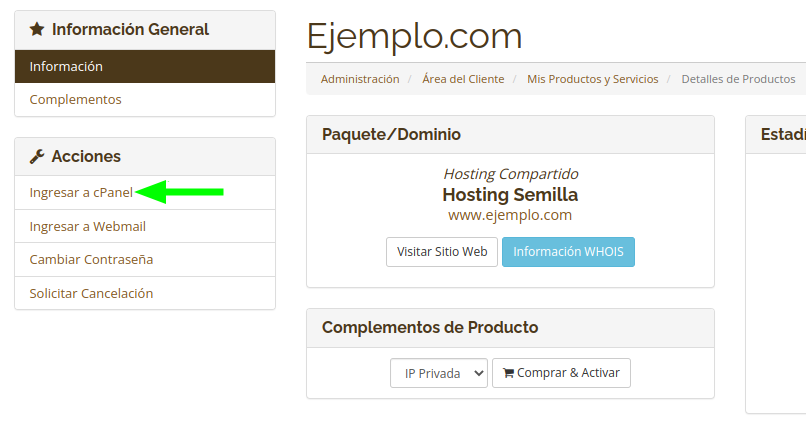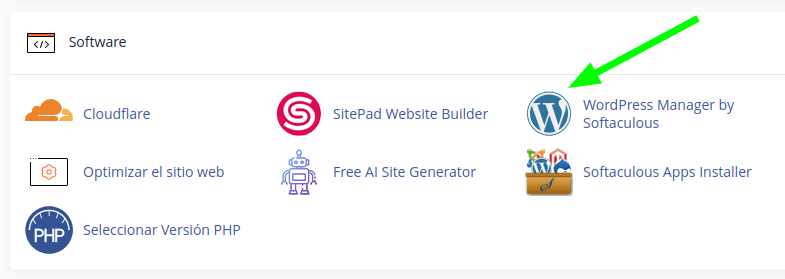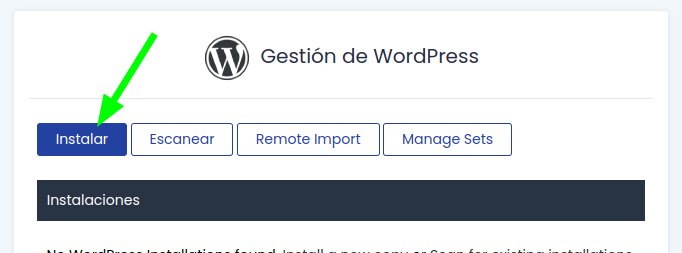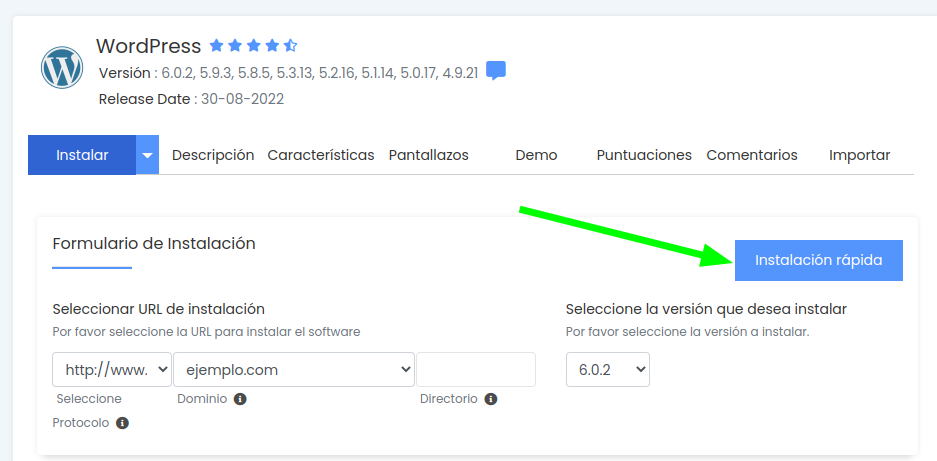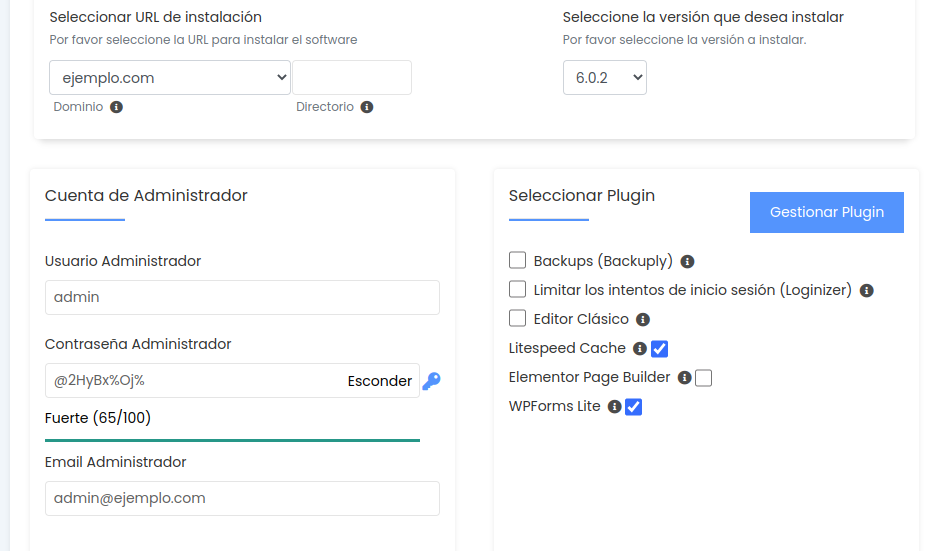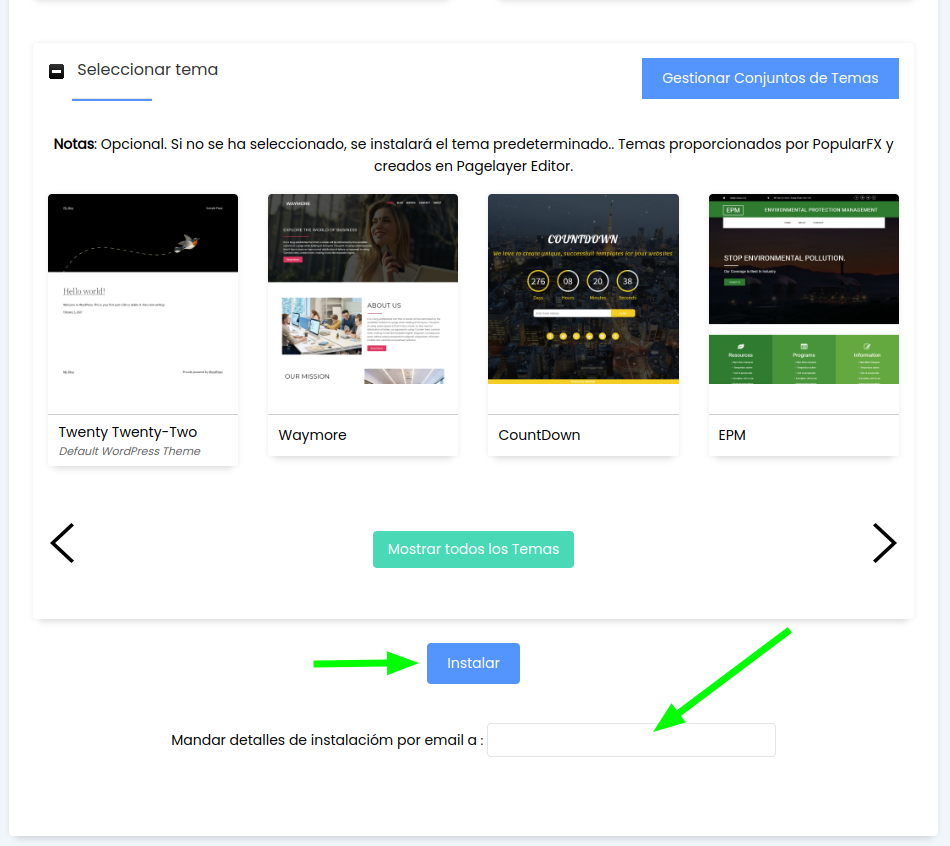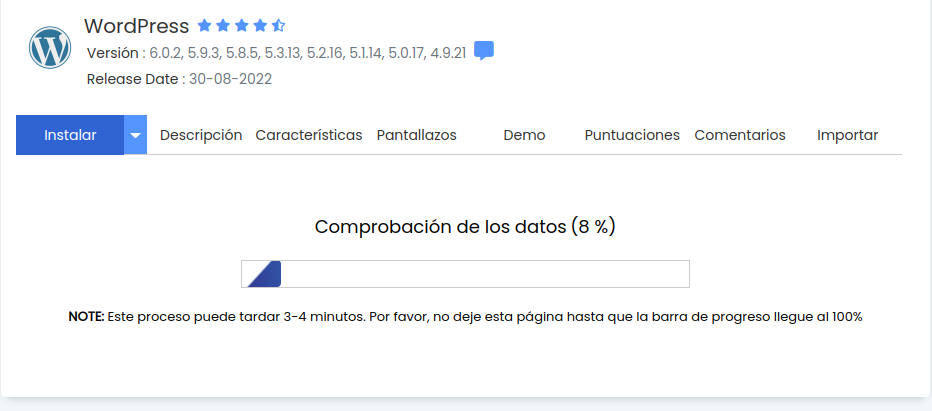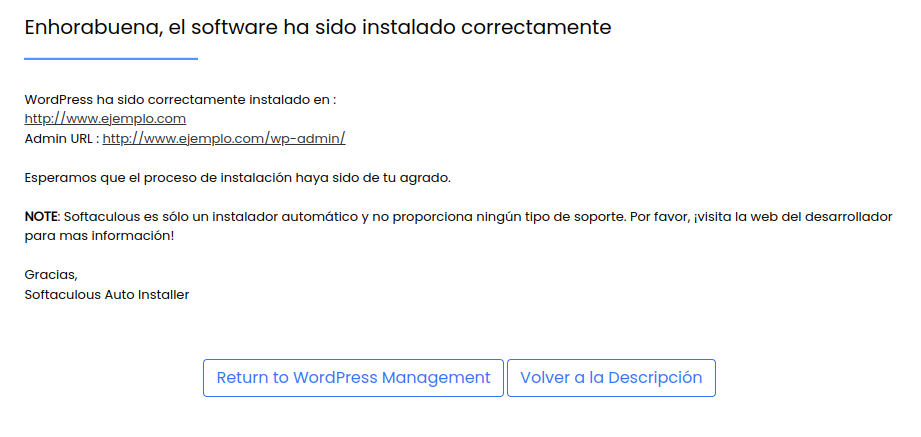Instalando WordPress con Softaculous
Puede comenzar con WordPress rápida y fácilmente utilizando el instalador Softaculous que Focused.cl ha incluido en cPanel para todos los clientes de alojamiento compartido.
Inicie sesión en Focused.cl. Una vez dentro, seleccione "Servicios" y haga clic en el servicio de alojamiento compartido donde desea instalar Wordpress.
Verá la información general del servicio de alojamiento y al costado izquierdo, en el menú de acciones, haga clic en el link para ingresar a cPanel:Una vez dentro de cPanel, navegue hasta "Software" y haga clic en "Wordpress Manager by Softaculous": (podríamos usar también la opción "Softaculous Apps Installer", obtendremos lo mismo pero con más pasos)
Dentro del administrador de Wordpress de Softaculous verá el botón "Instalar", haga clic sobre el para comenzar la instalación de Wordpress:
Softaculous le permite elegir la versión de WordPress que desea instalar, la URL de instalación y otras configuraciones como el nombre y la descripción del sitio. Es recomendable instalar la última versión disponible, a menos que el tema que desea usar necesite una versión diferente.
En esta guía usaremos la instalación rápida. Haga clic sobre el botón "Instalación rápida" que está al costado derecho de su pantalla:
Wordpress se instala por defecto en la raiz del directorio público(public_html) de su plan de alojamiento. Si desea instalar su sitio web en un subdirectorio, debe especificarlo en el campo de texto "directorio" en "Seleccionar URL de instalación".Por defecto el nombre del usuario administrador del sito web es "admin" puede dejarlo así o cambiarlo para mayor seguridad. La contraseña es altamente recomendable que sea difícil de adivinar. El email del administrador debe ser una casilla que usted revise frecuentemente. Ahí recibirá los avisos de Wordpress, enlaces para la recuperación de passwords, etc. Si pretende usar una casilla de correo diferente de su casilla personal para esto, sería buena idea crear una regla de reenvío hacia su casilla personal para que no pierda ningun aviso de su sitio web.
Puede escoger un tema o dejar esto para más adelante. En el campo de texto "Mandar detalles de instalación por email a:" ingrese una casilla de correo para recibir los datos de acceso y otros detalles de la instalación. Guarde estos datos en un lugar seguro. Luego haga clic en "Instalar":
Verá una barra de progreso mientras Wordpress se instala en su cuenta de alojamiento web. No abandone la página hasta que la barra de progresso alcance el 100%, el proceso no debería tardar más de unos segundos:
Eso es todo! una vez Wordpress haya sido instalado verá un mensaje con las URLs de su sitio web:
Si tiene algún problema comuníquese con Soporte, estaremos encantados de ayudar.
¿Fue útil la respuesta?
Leer también
Powered by WHMCompleteSolution